Sau một thời gian sử dụng, điện thoại sẽ gặp phải tình trạng bộ nhớ đầy, hết dung lượng. Điều này đồng nghĩa với việc bạn hạn chế trong việc chụp ảnh, quay phim hoặc lưu trữ các tài liệu quan trọng hay tải bất kỳ ứng dụng nào.
Để giải quyết tình trạng khó chịu này, bạn có thể tham khảo hướng dẫn cách dọn dẹp bộ nhớ siêu đơn giản dưới đây.
Trước khi tiến hành, cần lưu ý, các dữ liệu hay ứng dụng đã xóa sẽ không thể phục hồi lại được, vì thế hãy cân nhắc trước khi xóa chúng.
Dọn dẹp bộ nhớ điện thoại Samsung
Bước 1: Mở ứng dụng Cài đặt của điện thoại -> Chọn mục Chăm sóc Pin và thiết bị -> Chọn Lưu trữ.
Bước 2: Trên màn hình lúc này sẽ hiển thị danh mục ứng dụng nào đang chiếm nhiều dung lượng lưu trữ nhất, cũng như quản lý về dung lượng lưu trữ tổng thể.
Nhấn chọn một trong các danh mục ứng dụng trên màn hình muốn dọn dẹp -> Chọn nội dung muốn xóa.
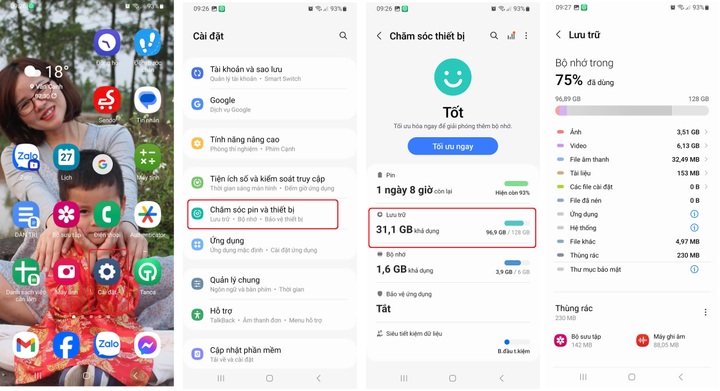
Bước 3: Nếu chọn nhiều mục một lúc thì có thể nhấn giữ -> Tiến hành Tick để chọn -> Chọn Xóa tất cả.
Lặp lại quá trình này bằng cách nhấn qua từng danh mục ứng dụng cho đến khi được dung lượng bộ nhớ mình mong muốn.
Dọn dẹp bộ nhớ Samsung cho mỗi ứng dụng
Bước 1: Mở ứng dụng Cài đặt trên điện thoại -> Chọn mục Ứng dụng -> Chọn ứng dụng muốn dọn dẹp dung lượng.
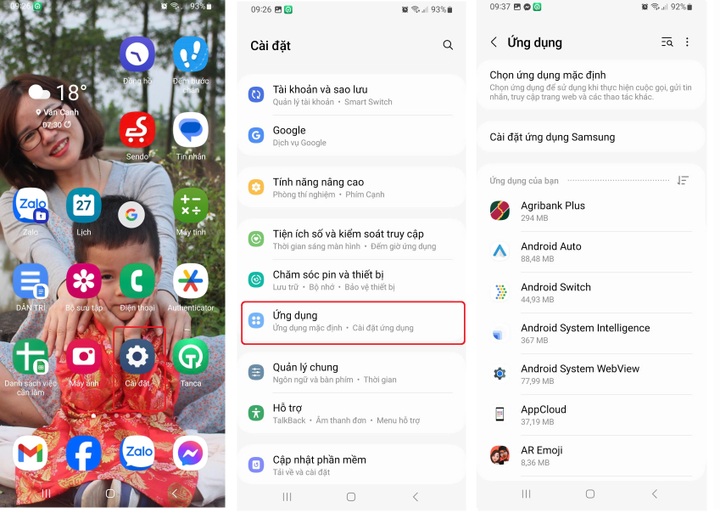
Bước 2: Chọn mục Lưu trữ của ứng dụng muốn dọn dẹp.
Nếu muốn xóa các tệp tạm thời để giải phóng dung lượng bạn hãy chọn Xóa bộ nhớ đệm. Nếu muốn xóa toàn bộ dữ liệu mà ứng dụng đã tải về bạn hãy chọn mục Xóa dữ liệu.
Giải phóng dung lượng iPhone để có thêm không gian lưu trữ dữ liệu
Ngừng sử dụng My Photo Stream: Nhiều người có thói quen sử dụng My Photo Stream để có thể tự động đồng bộ hình ảnh chụp trên các thiết bị cùng iCloud.
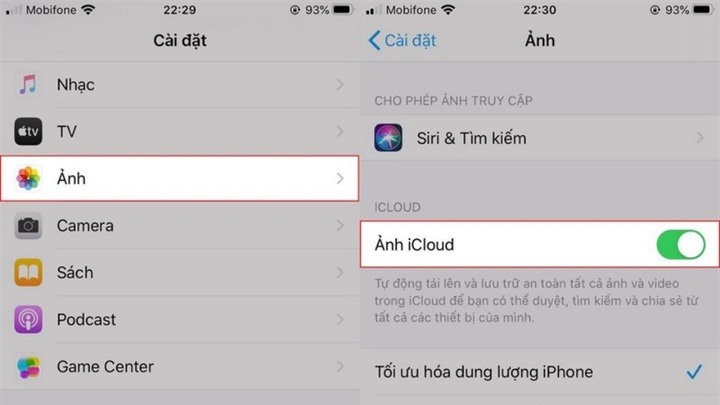
Tuy nhiên, đây cũng là tính năng tiêu tốn nhiều dung lượng trên điện thoại, dẫn đến việc máy bị chậm hoặc đơ.
Do đó, nếu không quá cần thiết, bạn hãy ngừng dùng tính năng này bằng cách tắt mục Ảnh iCloud trong phần Cài đặt.
Xóa các ứng dụng không sử dụng hoặc chiếm dụng dung lượng lưu trữ không cần thiết: Các ứng dụng không cần thiết không chỉ tốn dung lượng mà còn khiến máy nhanh bị đơ hơn bình thường.
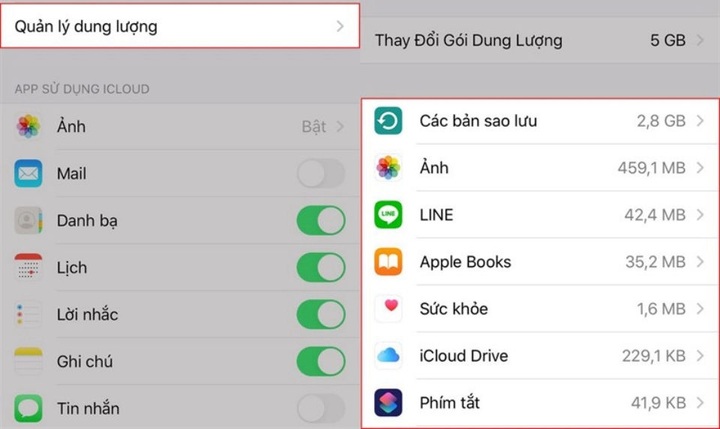
Do đó, bạn hãy kiểm tra và xóa các ứng dụng ít sử dụng hoặc không dùng đến bằng cách: Vào Cài đặt trên điện thoại và chọn Cài đặt chung.
Tiếp theo, chọn Dung lượng, sau đó sử dụng iCloud và nhấn vào Quản lý dung lượng. Lúc này, hãy xóa những ứng dụng không cần thiết.
Xóa các tin nhắn văn bản cũ không cần đến: Việc lưu trữ quá nhiều tin nhắn văn bản cũ, không cần thiết trên iDevice sẽ ảnh hưởng đến quá trình sử dụng máy.
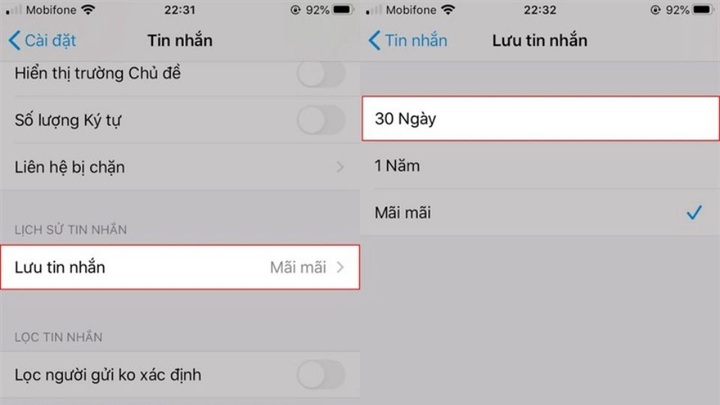
Do đó, cách giải phóng dung lượng iPhone lúc này là hãy xóa các tin nhắn cũ sau một khoảng thời gian nhất định bằng cách: Truy cập Cài đặt, chọn Tin nhắn. Vào mục Lưu tin nhắn, chọn cột mốc 30 ngày hoặc 1 năm để xóa tin nhắn.
Tắt tính năng giữ ảnh gốc khi chụp HDR: Trên điện thoại iPhone, tính năng HDR cho phép thiết bị cân bằng độ sáng và tối để tăng chất lượng ảnh.
Tuy nhiên, chế độ này cũng ngốn khá nhiều dung lượng máy, gây ra tình trạng trì trệ, hoạt động chậm.
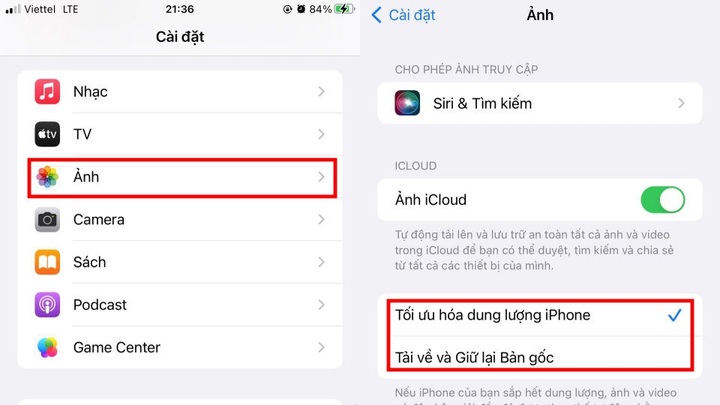
Do đó, bạn hãy tắt tính năng này bằng cách: Truy cập vào phần Cài đặt trên iPhone, chọn phần Ảnh. Trong mục Tối ưu hóa dung lượng iPhone, bật Tải về và giữ lại bản gốc.
Xoá bộ nhớ cache của trình duyệt: Trình duyệt web thường sẽ giữ lại các dữ liệu tạm thời mà bạn đã sử dụng. Nơi lưu trữ những thông tin này được gọi là bộ nhớ cache. Khi quá tải thì cache sẽ khiến điện thoại bị ngưng trệ, ảnh hưởng đến hoạt động trên máy.
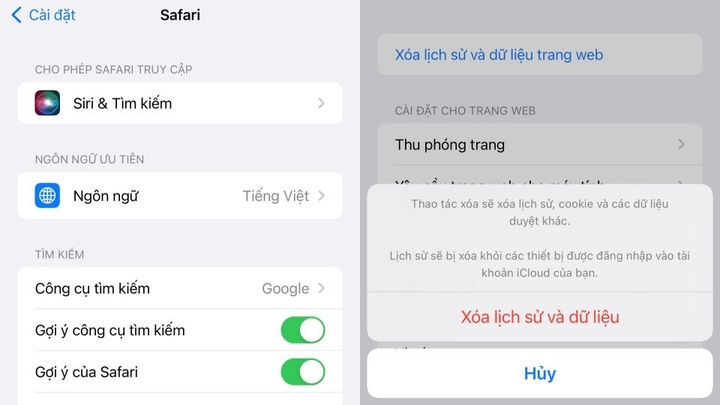
Do vậy, hãy xóa bộ nhớ này đi để giải phóng dung lượng iPhone bằng cách truy cập Safari -> chọn Xóa lịch sử và dữ liệu trang web.
Xóa bộ nhớ đệm của ứng dụng: Bộ nhớ đệm của các ứng dụng là nguyên nhân dẫn đến dung lượng máy bị giảm nhanh.
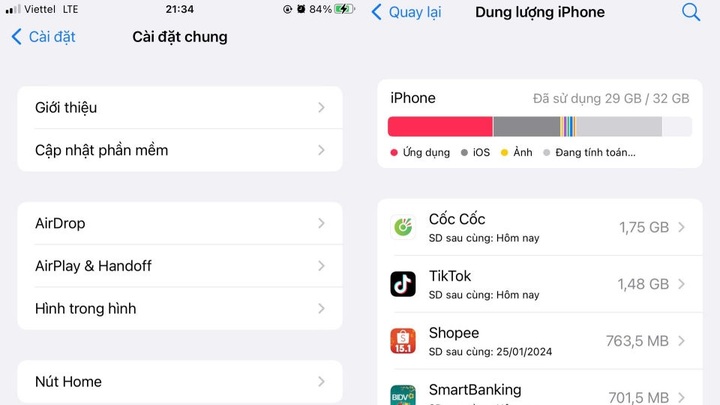
Vì vậy, bạn cần xóa bộ nhớ này để giải phóng không gian lưu trữ trên máy bằng cách: Truy cập Cài đặt và chọn Cài đặt chung. Bạn chọn Dung lượng iPhone, tìm và Gỡ bỏ ứng dụng để xóa bộ nhớ đệm.
Xóa nhạc trên thiết bị: Những bài nhạc được tải từ Apple Music đôi khi sẽ khiến điện thoại bị đầy bộ nhớ, ảnh hưởng đến hoạt động.
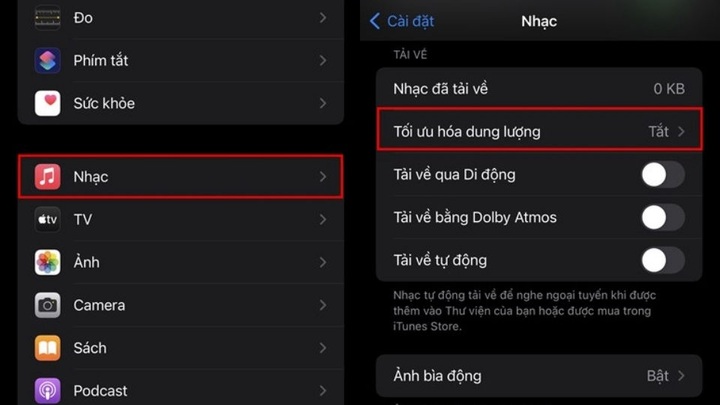
Cách giải phóng dung lượng iPhone lúc này là hãy xóa các bài nhạc không cần thiết, thao tác như sau: Vào Cài đặt trên thiết bị, sau đó nhấn chọn phần Nhạc. Chọn bật Tối ưu hóa dung lượng để Apple Music giới hạn dung lượng lưu trữ trên thiết bị với 4GB, 8GB, 16GB hoặc 32GB.
Không lưu trữ danh sách đọc ngoại tuyến: Tính năng đọc ngoại tuyến các trang web khi không có internet mang đến sự tiện ích cho người dùng. Tuy nhiên, đây lại là nguyên nhân dẫn đến tình trạng dung lượng bộ nhớ tụt không phanh.
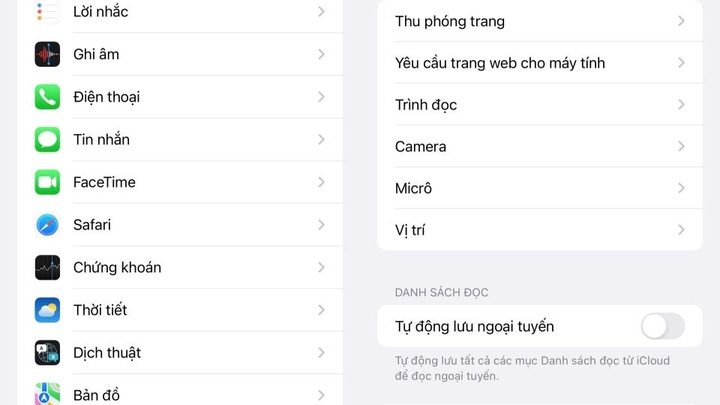
Nếu muốn cải thiện bộ nhớ iPhone, hãy thực hiện cách tắt tính năng lưu trữ như sau: Truy cập vào Cài đặt trên điện thoại, sau đó tìm phần Safari. Trong phần Danh sách đọc, hãy tắt Tự động lưu ngoại tuyến.
Sử dụng dịch vụ lưu trữ đám mây: Các ứng dụng lưu trữ đám mây như Flickr, Google Drive, iCloud... sẽ giúp thiết bị giải phóng tối đa bộ nhớ mà không phải xóa hình ảnh hay video, tài liệu.

Thực hiện sao lưu các dữ liệu trên thiết bị iPhone vào các dịch vụ lưu trữ đám mây này để quản lý, sử dụng khi cần thiết. Cách này giúp người dùng có thể giải phóng không gian lưu trữ trên điện thoại mà không lo việc bị mất dữ liệu vĩnh viễn.







